
この記事では、Teachable(ティーチャブル)ユーザーさん向けのアップデート情報を速報でお伝えさせていただきます。
※一部マニアック情報が含まれる場合がありますのでご注意ください w
インターネット上に無数のWEBサイトがあるにも関わらずこのブログにお越しいただきありがとうございます。
パソコンが苦手な40代~50代の女性起業家(オンライン講師・コンサルタント)さんを中心に、オンラインスクール構築やITツール活用のサポートをさせていただいています、ITツール活用の専門家 藤羽良 真智子(ふじはら まちこ)です。
パソコン歴32年、WIndows95の前から仕事や趣味でパソコンを活用し、ある時は秘書のように、ある時は営業マンのように、パソコンを心強い相棒として使ってきた経験から得られたノウハウを、このブログに綴らせていただきます。
Teachable新機能:レクチャーの最大コンテンツ幅の設定 が追加されました
先日、Teachableを開くとお知らせが掲載されていました
何が書いてあったのかというと、Teachable(ティ―チャブル)に新機能が追加されましたよ!という、アップデートのお知らせです♪
ココが便利になりました
横幅いっぱいに表示されていたレクチャーの左右に余白ができて見やすくなりました!
2022年5月26日以降に作成されたコースはこの設定がデフォルトになっています。
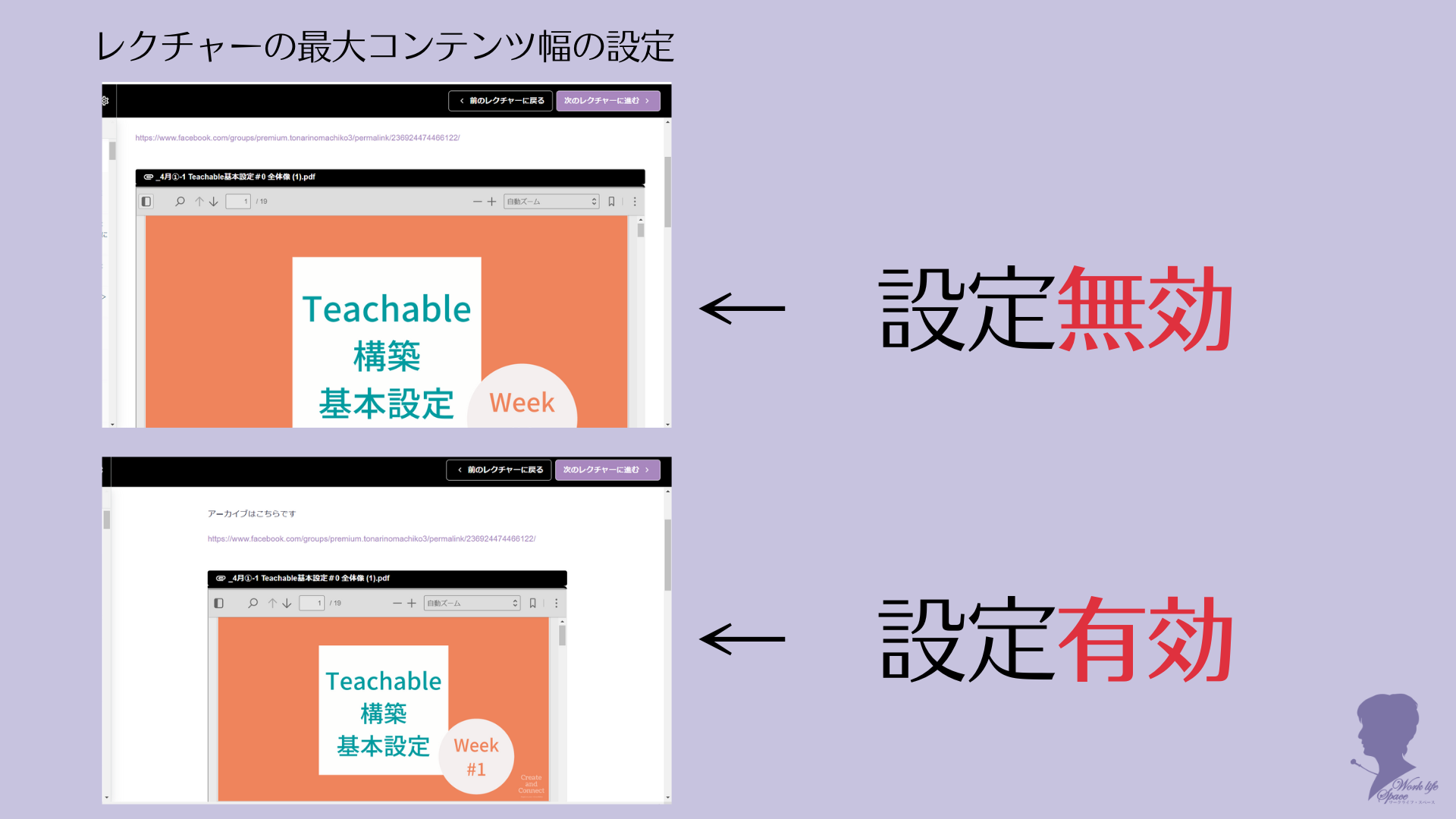
カリキュラムの見やすさ、大切です!

新機能とは、
ティーチャブルにアップしたカリキュラム(講座の中身)のページのレイアウト変更です。
以前は、画面の横幅一杯に表示されていて見づらかったのですが、
最大幅の設定を有効にすると、左右に余白ができて、見やすくなります!
ティーチャブルからのお知らせは、このようになっていました。
(Teachableからのお知らせコピペ ここから)
レクチャーの最大コンテンツ幅の設定
2022年5月26日以前に作成されたすべてのコースで、コースのレクチャーページの
「Layout Settings(レイアウトの設定)>Limit content lecture width(レクチャーの最大コンテンツ幅)」を有効にすることができるようになりました。この設定はコース管理者設定の情報タブで利用可能で、コースごとに設定されます。
有効にすると、レクチャーコンテンツの最大幅が760pxに設定されます。
以前は、コースカリキュラムに追加されたコンテンツ (ビデオ、テキスト、その他のファイルなど) は、レクチャー画面のフルサイズに引き伸ばされていました。
コンテンツの最大幅を設定することで、講義のコンテンツがあらゆるウィンドウサイズで読みやすい状態を保つことができます。
2022年5月26日以降に作成されたコースは、この設定がデフォルトで有効になっているため、この設定はありません。
(ここまで)
www.DeepL.com/Translator(無料版)で翻訳しました。
原文
Maximum content width setting for lectures
New
All courses created before May 26, 2022 can now enable a Limit lecture content width setting for course lecture pages. The setting is available on the Information tab of your course admin settings, and is set on a course-by-course basis. When enabled, the maximum content width of your lecture content will be set to 760px.
Previously, any content added to your course curriculum (such as videos, text, or other files) would stretch to the full size of your students’ screens. With a maximum content width set, lecture content no longer stretches—ensuring that your content remains readable on all window sizes. Courses created on or after May 26, 2022 will not have this toggle, as this setting will be enabled by default.
レクチャー画面の見やすさが向上します
この設定を有効にすると、レクチャー画面の左右に余白ができますので、サイトの見やすさが向上します。
比較すると、下記のようになります
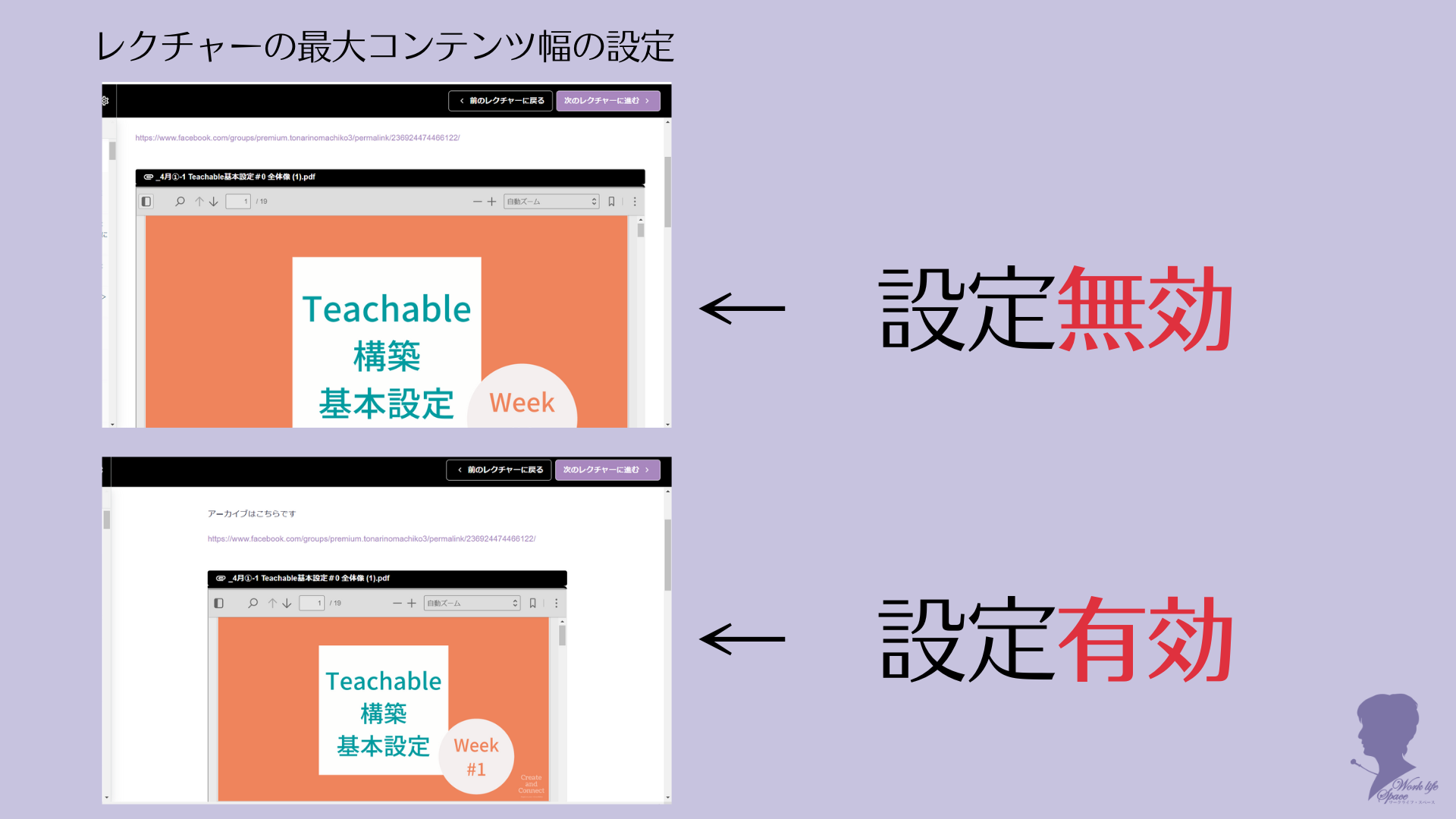
設定は「Course > Information」から
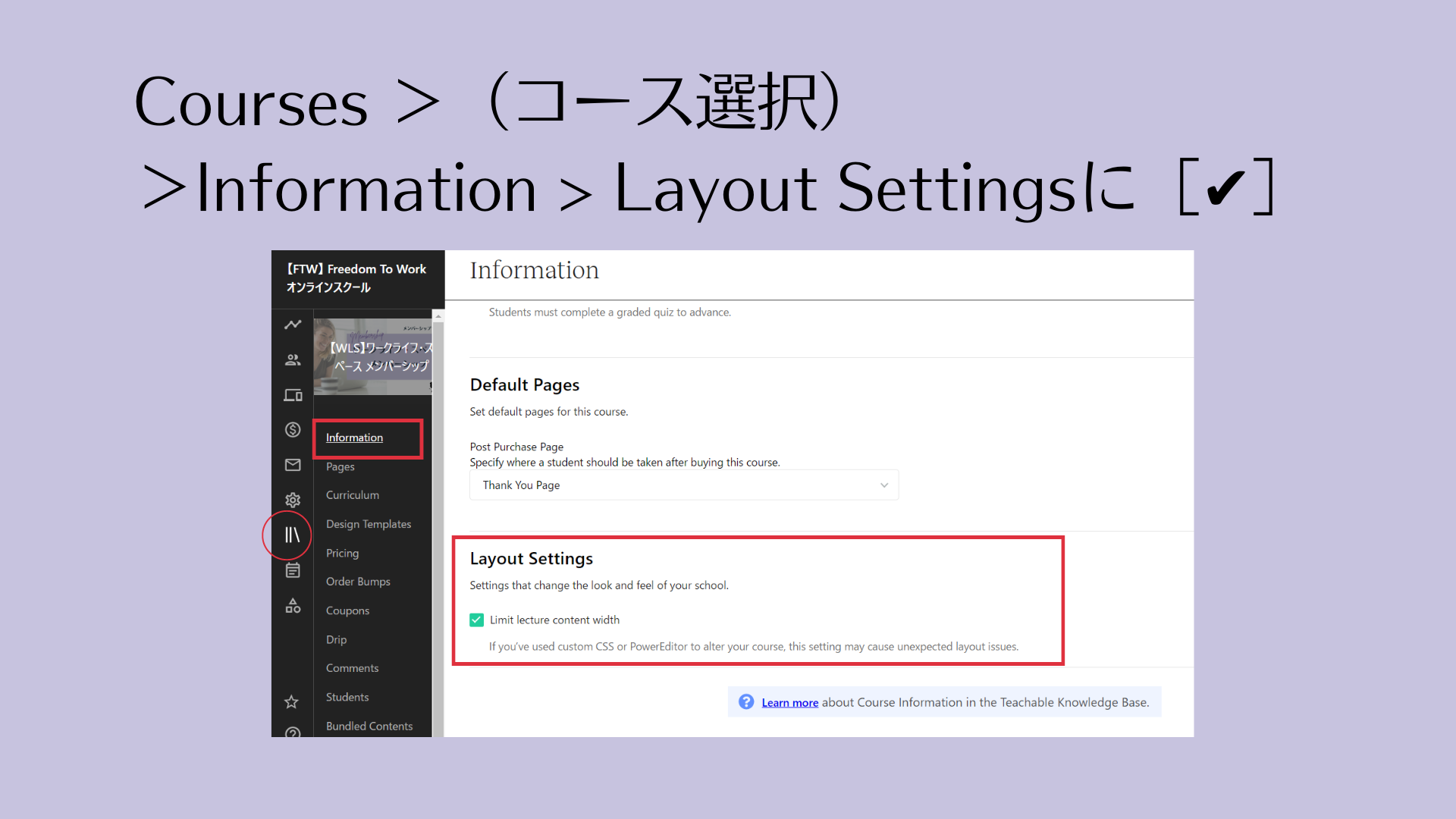
① Coursesで設定したいコースを選択
② Information メニュー内 Layout Settings に✅
これで、カリキュラムの両端に余白ができ、コンテンツが見やすくなりました!
今日も、最後までお読みいただき、ありがとうございます。
ITツールがあなたの代わりに働いてくれたり、あなたの仕事をサポートしてくれる、心強い相棒になれるよう、このブログを通してサポートさせていただけたら、これ以上の喜びはありません!
今日も最後までお読みいただき、ありがとうございます。
この記事が役に立った!という方は、ぜひシェアしていただけると嬉しいです!